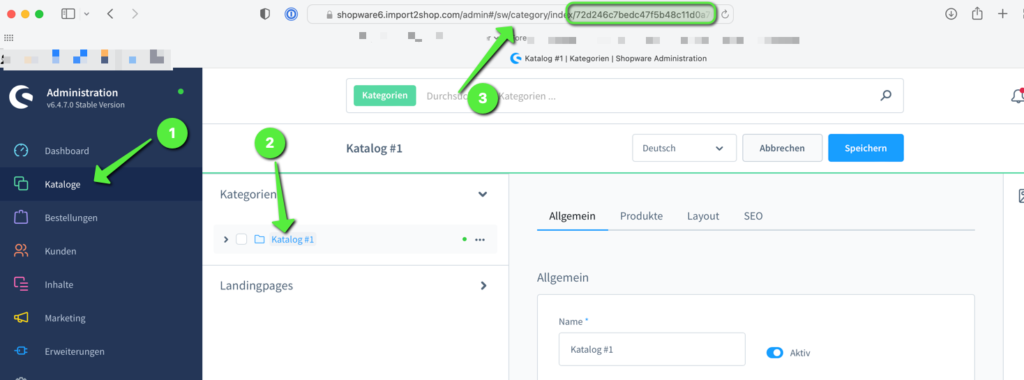Hilfe-Center
Shopware 6 App Anbindung
Shopware 6 nutzt die API Zugriffsmethode über Access Token. Das heißt, wir authentifizieren und bei Shopware6 mit den App-Login Daten, welche Sie in der App hinterlegen und bekommen einen Access Token. Dieser Access-Token ist für 10 Minuten gültig und wird durch die App automatisch erneuert, sobald er abgelaufen ist.
Shopware 6 Access-Token verlängern
Tipp: Sie können den Access-Token länger gültig machen, wenn Sie den Shop selbst hosten. Das beschleunigt die Importe. Dazu gehen Sie wie folgt vor:
Öffnen Sie folgende Datei über FTP: vendor/shopware/core/Framework/Api/EventListener/Authentication/ ApiAuthenticationListener.php
- Laden Sie die Datei herunter und legen eine Sicherung von der Datei an
- Suchen Sie in der Datei nach:
$tenMinuteInterval - Ändern Sie den Wert zwischen den Hochkommas, sodass die Zeile so aussieht für eine Lebensdauer 1 Jahr
$tenMinuteInterval = new DateInterval('P1Y');Weitere Lebensdauern sind:
P1Y = 1 year
P1M = 1 month
P30D= 30 days
Bitte aktivieren Sie auf Ihrem Server allow_url_fopen
Damit wir den Access-Token abrufen können, müssen Sie eine App in Shopware anlegen und die Zugangsdaten in der App hinterlegen. Dazu gehen Sie wie folgt vor.
Shopware 6 App anlegen

- Login Shopware 6 Backend
- Öffnen Sie die Einstellung „Integrationen“

- Klicken Sie auf „Integration anlegen.“
- Folgende Eintragungen sind nötig
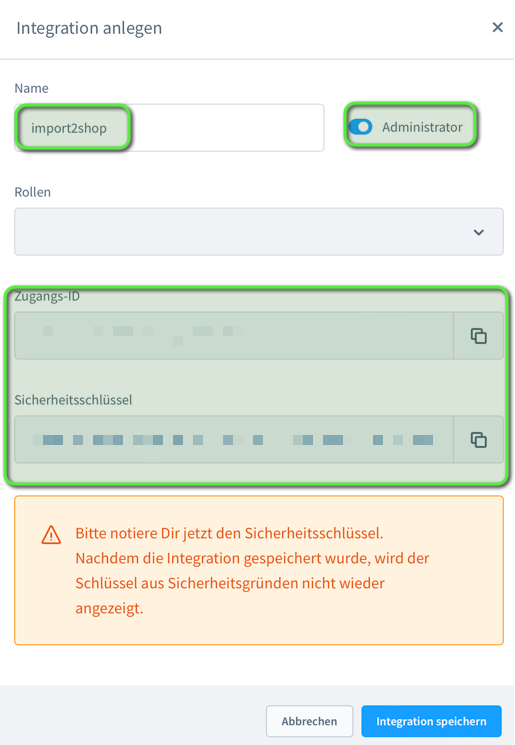
Die generierte Zugangs-ID tragen Sie in der App unter API-Benutzer ein. Der Sicherheitsschlüssel ist das API-Passwort.
Die Übersicht zu den Einstellungen in der App finden Sie hier: Shopware 5 und 6
Shopware 6 Sales Channel ID
Hinterlegen Sie unbedingt die SalesChannel ID in den sonstigen Zusatz-Einstellungen in der App unter Einstellungen > Marktplatzeinstellungen > MP wählen > Zusatz-Einstellungen > SalesChannel ID SW6 wählen
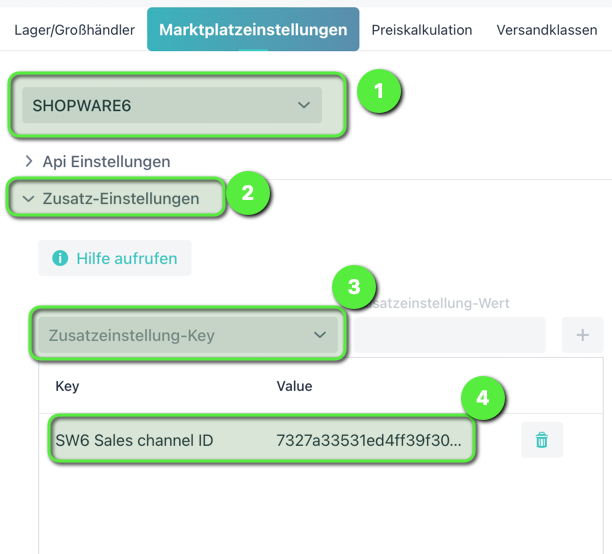
Die SalesChannel ID finden Sie im Shopwarebackend in der URL, wenn Sie den Verkaufskanal öffnen:
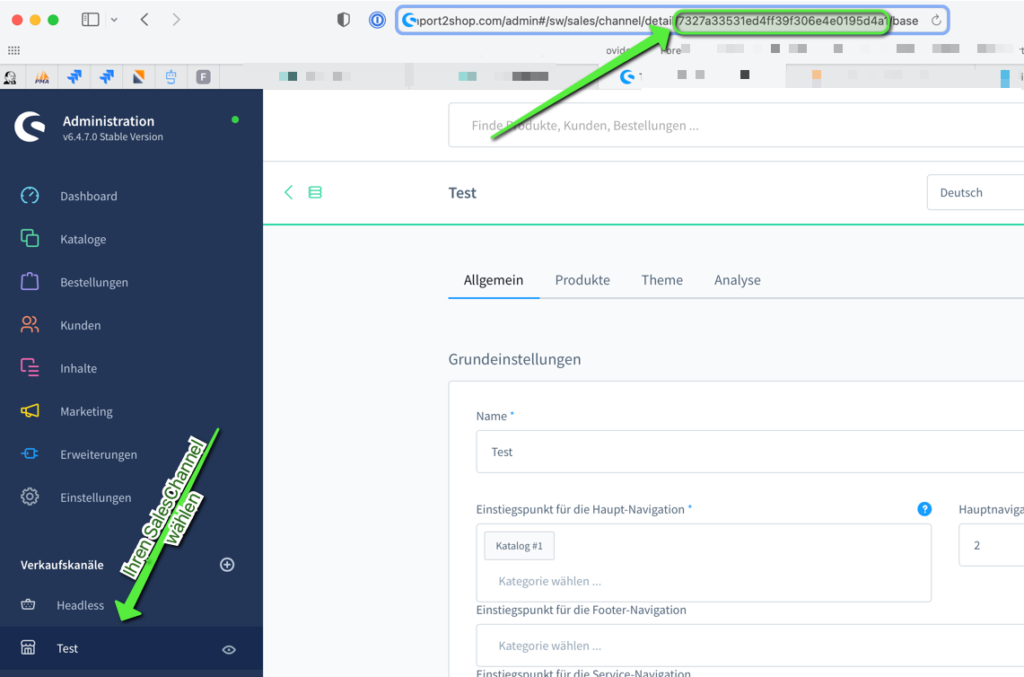
Shopware 6 Root Kategorie
Die Root Kategorie finden Sie wie folgt.